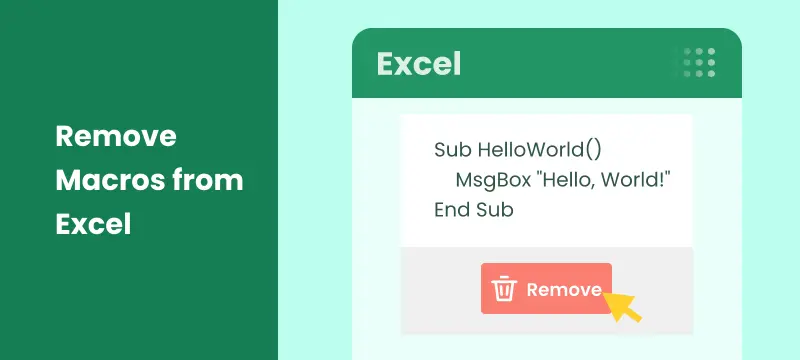
As macros do Excel são ferramentas poderosas que ajudam a automatizar tarefas repetitivas, tornando seu fluxo de trabalho muito mais eficiente. No entanto, há momentos em que você pode precisar remover macros do Excel, seja por segurança, compatibilidade ou simplesmente para limpar uma pasta de trabalho antiga. Neste artigo, mostraremos quatro maneiras simples de remover macros do Excel, para que você possa manter seus arquivos seguros, limpos e fáceis de usar.
O Que Você Aprenderá
- Por Que Remover Macros do Excel?
- Como Remover Macros do Excel?
- Melhores Práticas para Remover Macros no Excel
Por Que Remover Macros do Excel?
Embora as macros sejam incrivelmente úteis, elas também podem apresentar riscos significativos se não forem gerenciadas adequadamente. Abaixo estão alguns dos principais motivos pelos quais é importante remover macros do Excel:
- Riscos de Segurança: As macros podem conter código malicioso, colocando seus dados em risco.
- Compatibilidade: As macros podem não funcionar em diferentes versões ou plataformas do Excel.
- Simplificar Arquivos: Macros antigas podem sobrecarregar sua pasta de trabalho e aumentar o tamanho do arquivo.
- Desempenho: Macros complexas podem deixar o Excel mais lento.
- Conformidade: Alguns setores exigem arquivos sem macros.
- Prevenir Execução Acidental: Desativar macros evita ações não intencionais.
Como Remover Macros do Excel?
Agora que entendemos por que é importante remover macros, vamos ver como fazer isso. Exploraremos quatro métodos: remoção manual, desativação de macros, salvamento do arquivo em um formato livre de macros e automação do processo usando Python.
Remover Macros Manualmente Usando a Guia Desenvolvedor do Excel
Se você está lidando com um pequeno número de macros, a Guia Desenvolvedor no Excel é a maneira mais direta de removê-las. Veja como você pode fazer isso:
Passos para Remover Macros:
-
Abra o Excel: Inicie o Excel e abra a pasta de trabalho que contém as macros que você deseja remover.
-
Habilite a Guia Desenvolvedor: Se a guia Desenvolvedor não estiver visível, vá para Arquivo > Opções > Personalizar Faixa de Opções e marque Desenvolvedor na lista de guias principais.
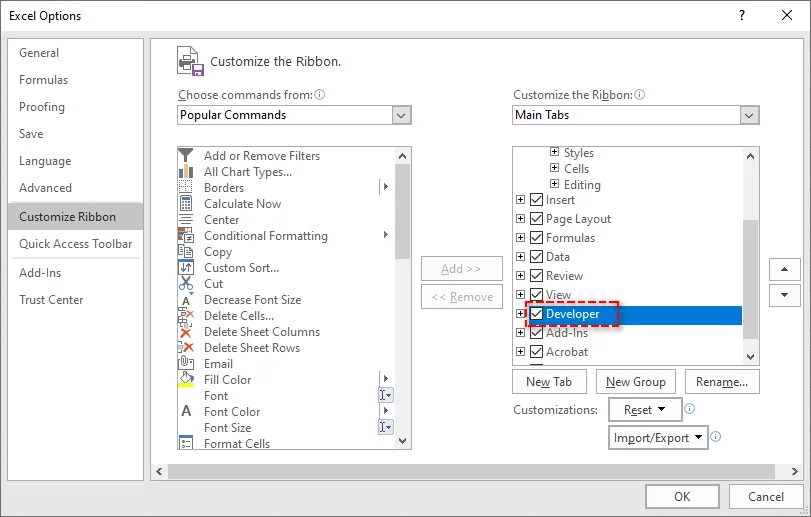
-
Abra a Caixa de Diálogo de Macro: Na guia Desenvolvedor, clique em Macros para abrir a caixa de diálogo de Macro. Uma lista de todas as macros na pasta de trabalho será exibida.

-
Selecione e Exclua Macros: Selecione a macro que deseja remover e clique em Excluir. Repita este processo para quaisquer outras macros que deseje remover.
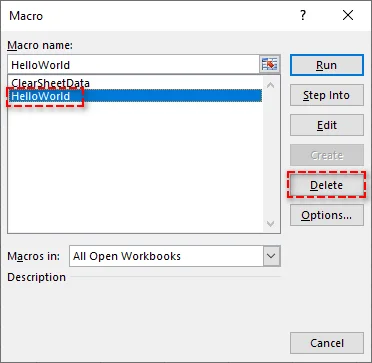
-
Salve a Pasta de Trabalho: Depois de remover as macros, clique em Arquivo > Salvar Como para salvar a pasta de trabalho com as macros removidas.
Prós:
- Rápido e direto para remover macros individuais.
- Não há necessidade de ferramentas extras ou técnicas avançadas.
Contras:
- Demorado se estiver lidando com muitas macros ou pastas de trabalho grandes.
Para mais detalhes, consulte o guia Usar a guia Desenvolvedor para criar ou excluir uma macro no Excel da Microsoft.
Desativar Macros pela Central de Confiabilidade do Excel
Se você não deseja excluir permanentemente as macros, mas quer impedi-las de serem executadas, pode desativá-las através da Central de Confiabilidade do Excel. Este método é perfeito para fins de segurança ao compartilhar pastas de trabalho com outras pessoas.
Passos para Desativar Macros:
-
Abra o Excel: Inicie o Excel e abra a pasta de trabalho.
-
Acesse a Central de Confiabilidade: Vá para Arquivo > Opções e escolha Central de Confiabilidade na lista à esquerda. Em seguida, clique em Configurações da Central de Confiabilidade.
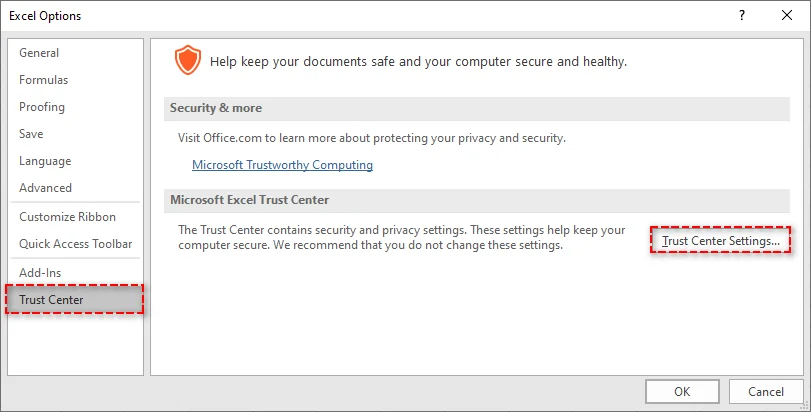
-
Configure as Configurações de Macro: Na janela Configurações da Central de Confiabilidade, selecione Configurações de Macro na barra lateral esquerda.
-
Selecione Desativar Macros: Escolha Desativar todas as macros sem notificação para impedir a execução de qualquer macro. Alternativamente, você pode escolher Desativar todas as macros com notificação para ser avisado quando uma macro tentar ser executada.

-
Salve Suas Configurações: Clique em OK para aplicar as alterações, e as macros serão desativadas na próxima vez que você abrir a pasta de trabalho.
Prós:
- Rápido e simples.
- Não exclui as macros, permitindo que você as mantenha para uso posterior.
Contras:
- As macros ainda existem na pasta de trabalho, mas não são executadas.
- Não é ideal para compartilhar arquivos se o destinatário não confiar em macros.
Remover Macros Salvando o Arquivo em um Formato Livre de Macros
Se você deseja remover completamente todas as macros de uma pasta de trabalho do Excel sem excluir manualmente cada uma, salvar a pasta de trabalho em um formato livre de macros (.xlsx) removerá todas as macros. Este método é o mais simples para garantir um arquivo sem macros.
Passos para Salvar como um Arquivo Livre de Macros:
-
Abra a Pasta de Trabalho: Abra o arquivo do Excel que contém macros.
-
Salvar Como: Vá para Arquivo > Salvar Como e escolha um local para salvar o novo arquivo.
-
Selecione o Formato de Pasta de Trabalho do Excel: Na lista suspensa Salvar como tipo, selecione Pasta de Trabalho do Excel (*.xlsx). O formato .xlsx não suporta macros, portanto, salvar o arquivo neste formato as remove automaticamente.
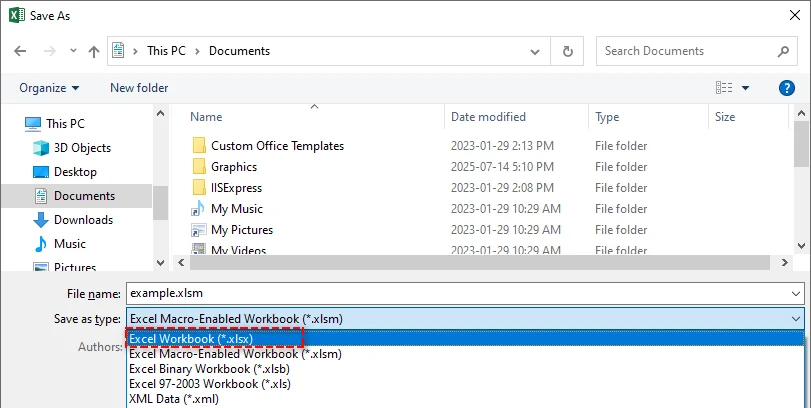
-
Salve o Arquivo: Clique em Salvar, e seu arquivo será salvo sem nenhuma macro.
Prós:
- Simples e eficaz para remover todas as macros.
- Garante compatibilidade com sistemas que não suportam macros.
Contras:
- Irreversível - uma vez salvas no formato .xlsx, as macros desaparecem para sempre.
- Não é adequado se você deseja manter as macros para uso futuro.
Automatizar a Remoção de Macros do Excel Usando Python
Para aqueles que precisam remover macros de vários arquivos do Excel ou preferem automatizar o processo, o Python oferece uma solução eficiente. Spire.XLS for Python é uma biblioteca poderosa que permite aos desenvolvedores manipular facilmente arquivos do Excel. Ele fornece recursos como:
- Criar, editar e ler arquivos do Excel: Gerar novas pastas de trabalho, atualizar as existentes ou extrair dados.
- Converter Excel para PDF e outros formatos: Converter arquivos do Excel em PDF, CSV e HTML para melhor compatibilidade e compartilhamento.
- Remover macros: Limpe macros de arquivos do Excel sem esforço para melhorar a segurança e o desempenho do arquivo.
- Sem dependência do Microsoft Excel: Ao contrário dos métodos tradicionais, esta solução não requer que o Excel seja instalado, tornando-a ideal para aplicativos do lado do servidor e ambientes que não possuem o Excel.
Usando o Spire.XLS for Python, você pode automatizar o processo de remoção de macros, garantindo resultados consistentes em grandes conjuntos de arquivos. Este método é particularmente eficaz para processamento em lote, eliminando a necessidade de intervenção manual e acelerando o fluxo de trabalho.
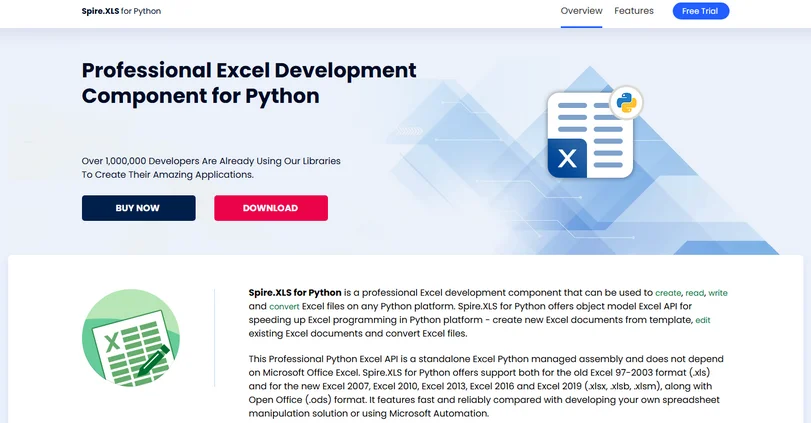
Passos para Remover Macros de Arquivos do Excel Usando Python:
-
Instale o Spire.XLS for Python:
Instale a biblioteca Spire.XLS do PyPI via pip:pip install spire-xls -
Use o Trecho de Código Python para Remover Macros:
Após a instalação, use o seguinte código para remover macros de um arquivo do Excel em Python:from spire.xls import * # Load the workbook workbook = Workbook() workbook.LoadFromFile("example.xlsm") # Remove all macros workbook.HasMacros = False # Save the workbook without macros workbook.SaveToFile("remove_macros.xlsm") workbook.Dispose()
Este código removerá todas as macros da pasta de trabalho e a salvará como um novo arquivo. Funciona para os formatos .xls e .xlsm.
Prós:
- Eficiente para remoção de macros em grande escala.
- Automatiza o processo, garantindo consistência em vários arquivos.
- Não há necessidade do Excel.
Contras:
- Requer conhecimento de Python.
- Requer a instalação da biblioteca Spire.XLS.
Melhores Práticas para Remover Macros do Excel
Ao trabalhar com macros no Excel, siga estas práticas recomendadas para garantir segurança e eficiência:
- Faça Backup de Seus Arquivos: Sempre crie um backup antes de remover macros do Excel para evitar a perda de dados essenciais.
- Use Assinaturas Digitais: Se precisar manter as macros, assine-as digitalmente para garantir que sejam confiáveis.
- Habilite Apenas Macros de Fontes Confiáveis: Para evitar código malicioso, evite executar macros de arquivos não confiáveis.
- Limpe Regularmente: Se as macros não forem mais necessárias, remova-as para manter seus arquivos gerenciáveis.
- Use Modelos Livres de Macros: Inicie novos projetos com modelos livres de macros para evitar riscos desnecessários.
- Mantenha o Excel Atualizado: Atualize regularmente o Excel e seu software de segurança para se proteger contra vulnerabilidades relacionadas a macros.
Conclusão
Remover macros do Excel é crucial para melhorar a segurança, aprimorar a compatibilidade e manter suas pastas de trabalho otimizadas. Dependendo de suas necessidades, você pode optar por excluir macros individuais, desativá-las temporariamente, salvar o arquivo em um formato livre de macros ou até mesmo automatizar o processo de remoção de macros para vários arquivos do Excel usando Python. Seguindo os métodos descritos acima, você pode aprimorar a segurança de suas pastas de trabalho do Excel e evitar quaisquer riscos associados a macros potencialmente prejudiciais.
Perguntas Frequentes
P1: Posso recuperar macros depois de removê-las do Excel?
R1: Não, uma vez que as macros são removidas ou salvas em um formato livre de macros (.xlsx), elas não podem ser recuperadas. Sempre salve um backup do arquivo original, se necessário.
P2: Como posso remover macros específicas do Excel?
R2: Você pode remover macros individuais usando a Guia Desenvolvedor no Excel, selecionando-as e excluindo-as manualmente.
P3: É possível desativar macros em vez de removê-las?
R3: Sim, você pode desativar macros no Excel através das Configurações da Central de Confiabilidade do Excel, impedindo sua execução enquanto as mantém na pasta de trabalho.
P4: Como posso automatizar a remoção de macros do Excel?
R4: Você pode automatizar o processo de remoção de macros do Excel usando Python com a biblioteca Spire.XLS for Python. Este método é especialmente útil para o processamento em lote de vários arquivos. A biblioteca permite carregar arquivos do Excel, remover macros e salvá-los em um formato livre de macros automaticamente.